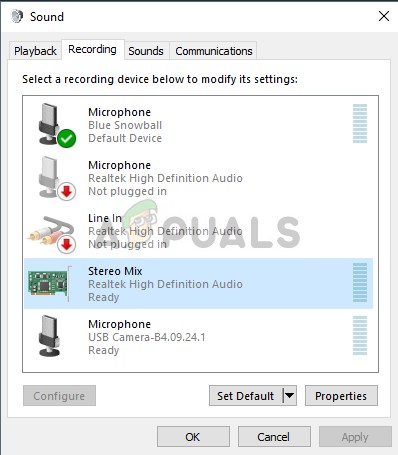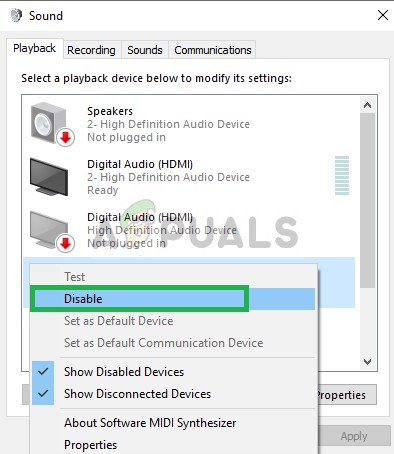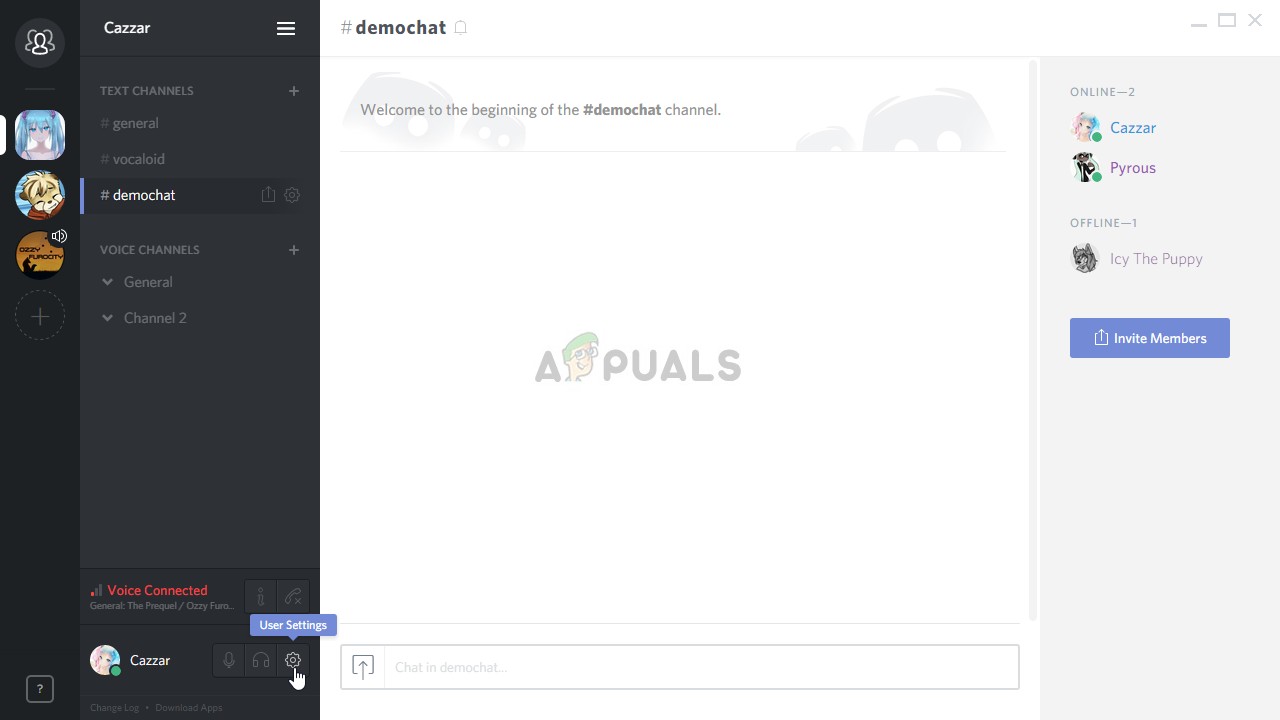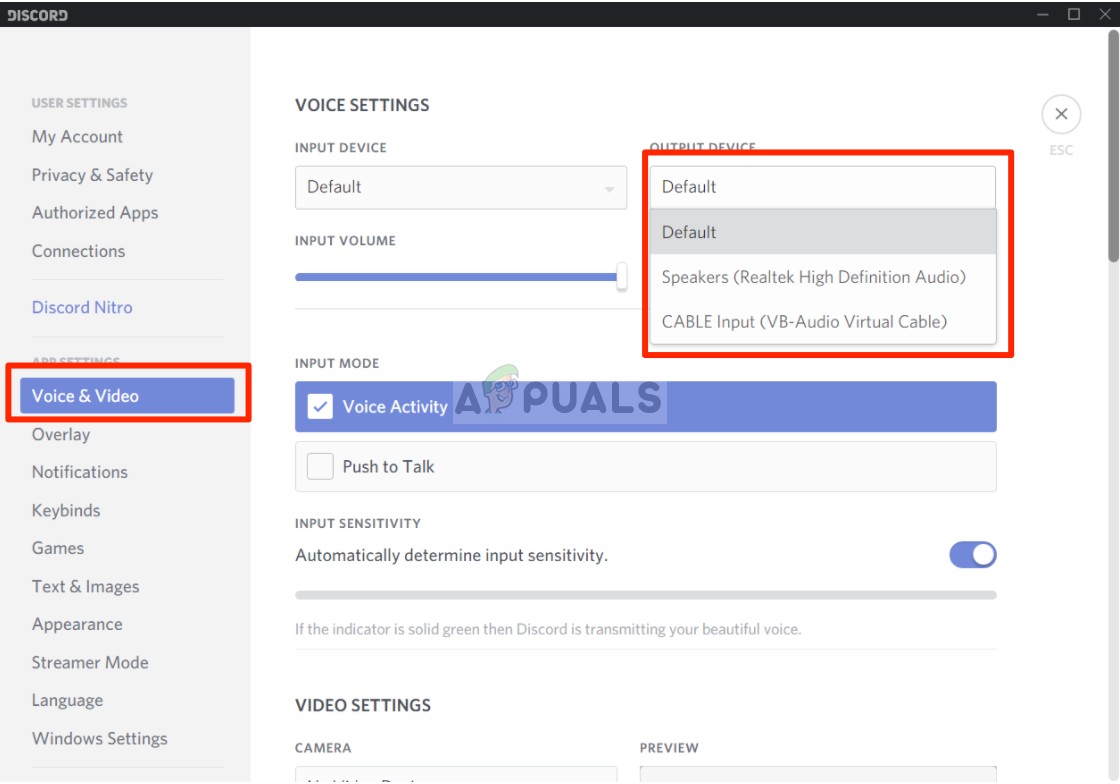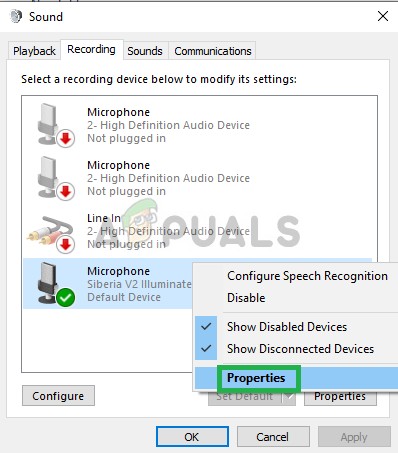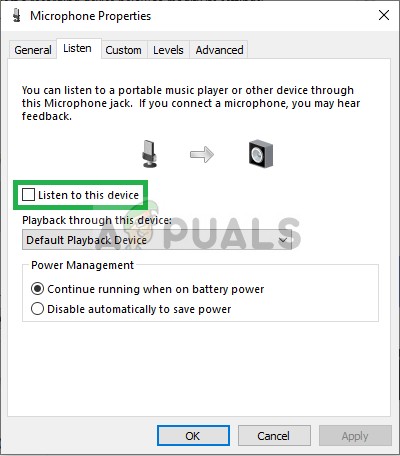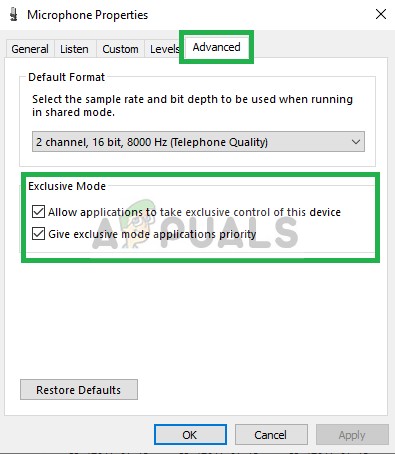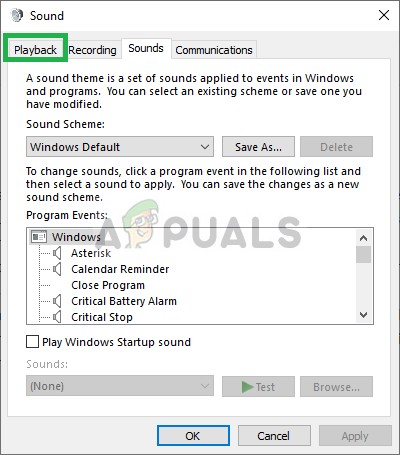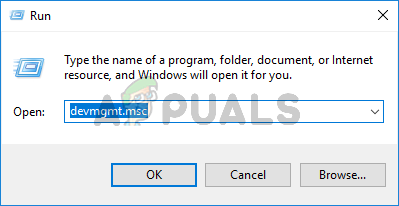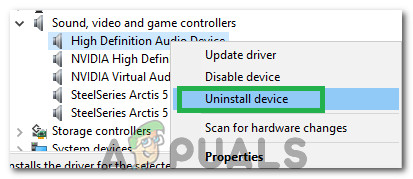Discord는 비디오 게임 커뮤니티를 위해 설계된 독점 프리웨어 VoIP 애플리케이션 및 디지털 배포 플랫폼입니다. 채팅 채널에서 사용자 간의 텍스트, 이미지, 동영상 및 오디오 커뮤니케이션을 전문으로합니다. Discord는 Windows, macOS, Android, iOS, Linux 및 웹 브라우저에서 실행됩니다. 2018 년 12 월 현재 소프트웨어의 순 사용자가 2 억 명 이상입니다.

불일치
Discord는 마이크를 입력으로 사용하여 다른 사용자에게 음성을 전송하며 게이머에게 매우 유용합니다. 그러나 최근에는 Discord가 게임 오디오를 귀하의 목소리와 함께 전송한다는보고가 많이있었습니다. 즉, Discord는 게임 내 오디오와 음성을 선택하여 다른 사용자에게 지속적으로 투사합니다. 이 기사에서는이 문제의 원인을 설명하고이 문제를 쉽게 해결할 수있는 실행 가능한 솔루션을 제공합니다.
Discord가 게임 오디오를 선택하는 원인은 무엇입니까?
문제의 원인은 일반적으로 특정 사운드 설정 또는 경우에 따라 사운드 드라이버와 관련되어 있으므로이 문제의 가장 일반적인 원인은 다음과 같습니다.
- 사운드 설정 : 사운드 설정에서 입력 장치 또는 출력 장치가 '스테레오 믹스'로 선택되면 출력 (스피커) 및 입력 (마이크) 사운드를 믹싱하도록 프롬프트합니다. 이로 인해 게임 내 오디오가 마이크에서 들리는 문제가 발생할 수 있습니다.
- 사운드 드라이버 : 올바른 드라이버가 설치되지 않았거나 설치된 드라이버가 손상되어이 문제를 유발할 수도 있습니다.
- 잘못된 플러그인 : 마지막으로 문제의 또 다른 일반적인 원인은 헤드폰이 키보드에 연결되어있을 때입니다. 일부 키보드는 다른 장치에 연결할 수있는 USB 커넥터를 제공하며 특정 버그로 인해이 문제가 발생할 수 있습니다.
해결 방법 1 : '스테레오 믹스'설정 비활성화
스테레오 믹스 설정은 컴퓨터의 입력 사운드를 출력으로 보내는 데 사용됩니다. Discord 또는 게임을 사용하는 동안에는 사용되지 않습니다. 이 단계에서는 Windows 사운드 설정과 Discord의 설정에서 옵션을 비활성화합니다.
- “ 음량 작업 표시 줄 오른쪽 하단의 '버튼

작업 표시 줄 오른쪽 하단의 볼륨 버튼
- ' 소리 ”버튼

사운드 버튼 선택
- 팝업되는 새 창에서 ' 녹음 ”옵션

녹음 옵션
- 에서 녹음 옵션, 당신은 스테레오 혼합 재생 장치
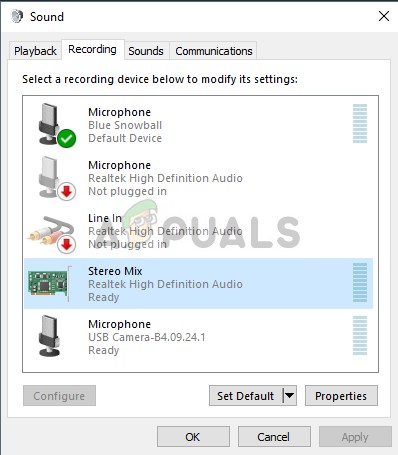
스테레오 믹스 옵션
- 권리 - 딸깍 하는 소리 그것에 ' 비활성화 '
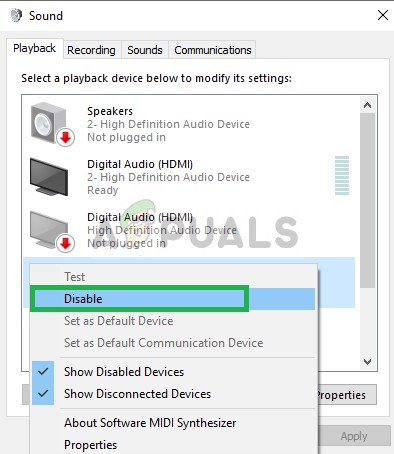
스테레오 믹스 옵션 비활성화
- 지금 열다 그만큼 불일치 신청
- “ 사용자 설정 ”아이콘
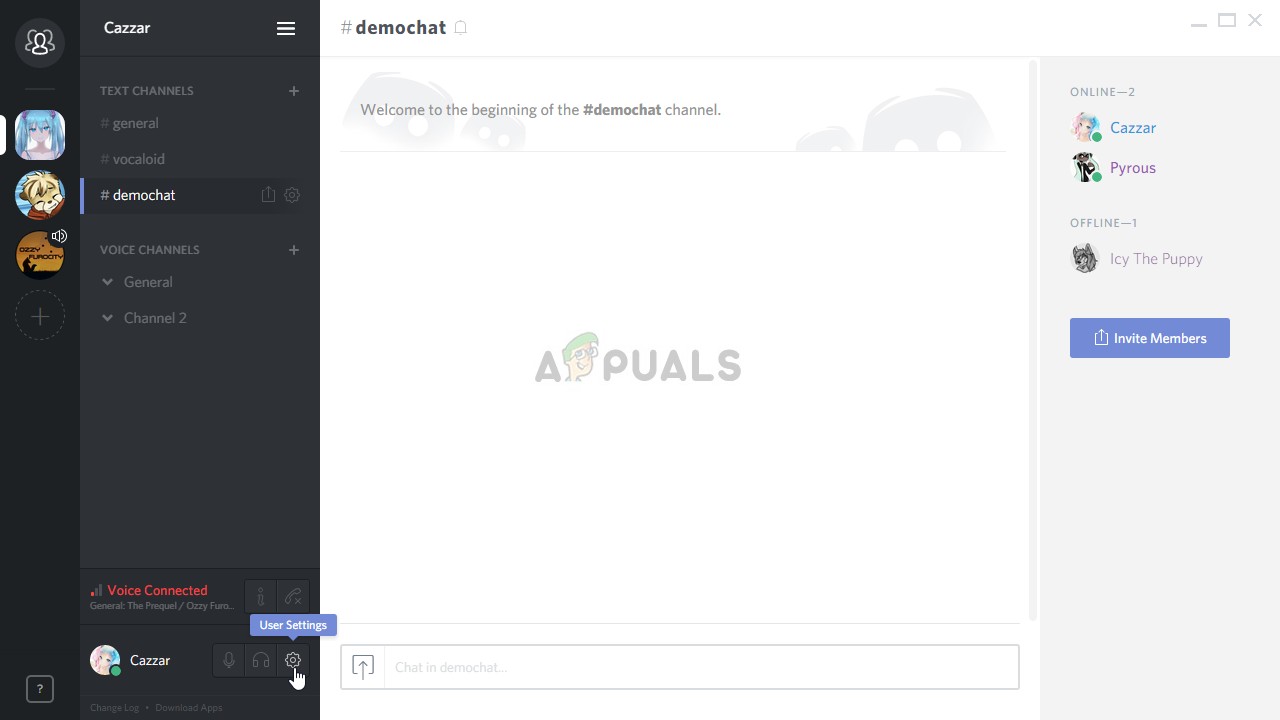
사용자 설정 옵션 클릭
- 고르다 ' 목소리 과 비디오 설정 ”옵션
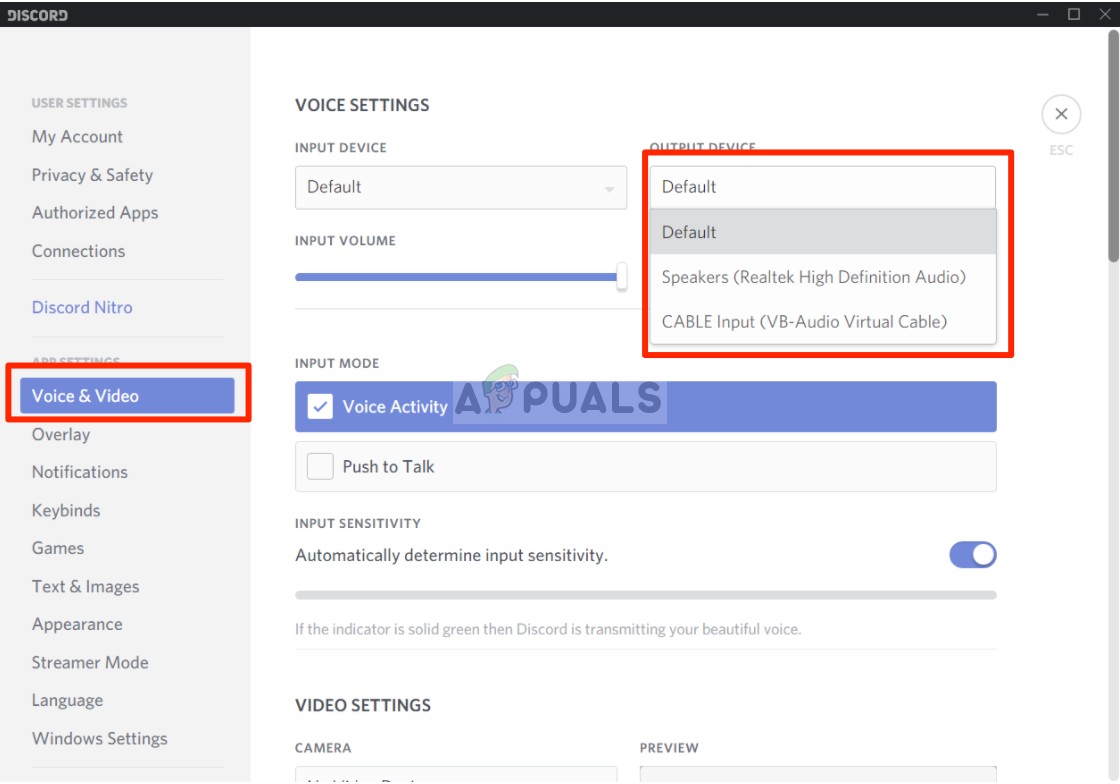
입력 및 출력 장치 설정 변경
- 헤드폰을 ' 산출 장치 ”및 마이크를“ 입력 장치 '.
노트 : 헤드폰이나 마이크 이름을 찾을 수없는 경우 사운드 설정에서 '스테레오 믹스'옵션을 이미 비활성화 한 경우 Windows 기본값을 선택합니다.
이제이 단계로 문제가 해결되지 않으면 문제가 해결되었는지 확인하고 다음 단계로 넘어갑니다.
해결 방법 2 : 다른 오디오 잭에 연결
경우에 따라 키보드 내부에 장착 된 USB 플러그인 또는 오디오 잭을 사용하는 경우 문제가 발생할 수 있습니다. 이 솔루션에서는 오디오 장치를 다른 포트에 연결합니다.
- 분리 둘 다 헤드폰 그리고 마이크로폰 키보드에서

건반
- 플러그인 그만큼 마이크로폰 그리고 헤드폰 마더 보드의 오디오 잭에
- 문제가 해결되는지 확인하십시오.
이 단계로 문제가 해결되지 않으면 드라이버 설정에 문제가있는 것입니다. 따라서 다음 솔루션으로 이동하십시오.
해결 방법 3 : 마이크 설정 변경
활성화되면 항상 마이크를 활성화하는 특정 마이크 설정이 있으므로 입력과 출력이 혼합되는 문제가 발생할 수 있습니다. 이를 위해
- 권리 - 딸깍 하는 소리 에 스피커 작업 표시 줄 오른쪽 하단의 아이콘

작업 표시 줄 오른쪽 하단의 볼륨 버튼
- ' 소리 ”옵션

사운드 버튼 선택
- “ 녹음 ' 탭

녹음 옵션
- 마우스 오른쪽 버튼으로 클릭 마이크에서 ' 속성 '
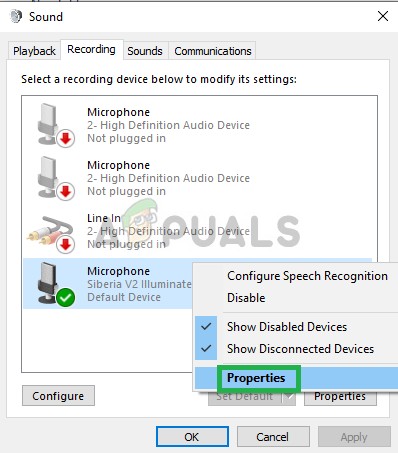
마이크를 마우스 오른쪽 버튼으로 클릭
- 에서 마이크로폰 속성 , ' 들리다 ' 탭
- ' 들리다 ...에 이 장치 ”상자는 선택 취소
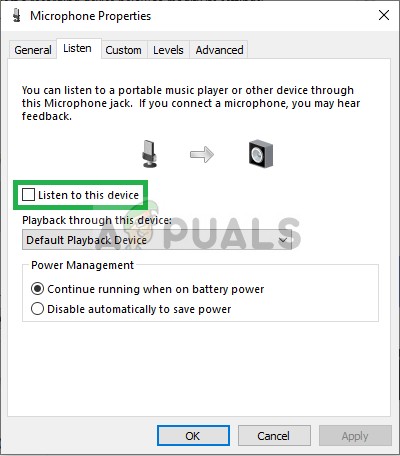
상자 선택 해제
- 지금 딸깍 하는 소리 에 많은 탭
- ' 독특한 ”제목은 확인
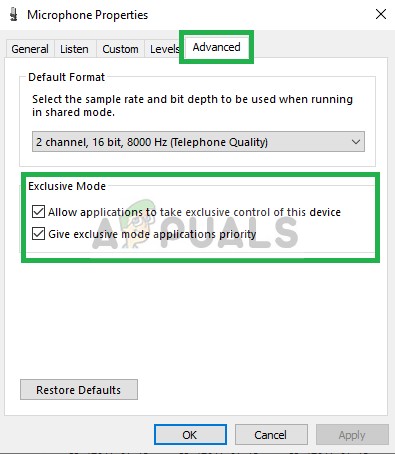
고급 탭에서 두 옵션이 모두 선택되었는지 확인
- 대다 너의 설정 이것이 문제가 해결되는지 확인하십시오.
해결 방법 4 : 사운드 드라이버 비활성화
우리가 의지 할 수있는 마지막 옵션은 'Windows 기본 드라이버'를 제외하고 설치된 모든 드라이버를 비활성화하는 것입니다.
- 권리 - 딸깍 하는 소리 에 음량 오른쪽 하단의 아이콘

작업 표시 줄 오른쪽 하단의 볼륨 버튼
- ' 소리 ”옵션

사운드 버튼 선택
- ' 재생 ' 탭
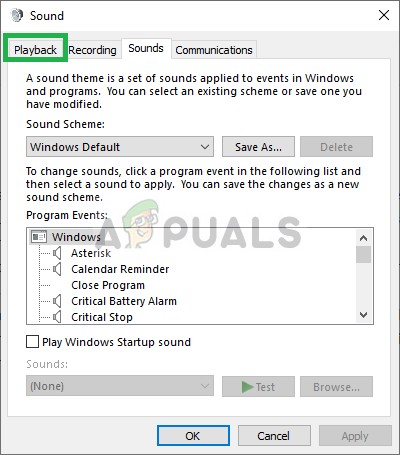
재생 옵션을 클릭
- 권리 - 딸깍 하는 소리 과 비활성화 둘 다 ' Realtek ”및“ Nvidia 고화질 ”드라이버.
- 재시작 PC를 열고 이것이 문제가 해결되는지 확인하십시오.
해결 방법 5 : 드라이버 제거
경우에 따라 사용중인 드라이버가이 문제의 원인 일 수 있습니다. 따라서이 단계에서는 컴퓨터에서 이러한 드라이버를 완전히 제거합니다. 그에 대한:
- 프레스 'Windows' + '아르 자형' 실행 프롬프트를 엽니 다.
- 입력 “Devmgmt.msc” 그리고 누르십시오 '시작하다'.
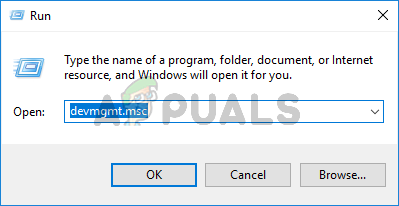
devmgmt.msc를 입력하고 Enter 키를 눌러 장치 관리자를 엽니 다.
- ' 사운드, 비디오 및 게임 컨트롤러 ”옵션을 선택하고 현재 사용중인 사운드 드라이버를 마우스 오른쪽 버튼으로 클릭합니다.
- 선택 '제거' 버튼을 클릭하고 화면의 프롬프트를 확인합니다.
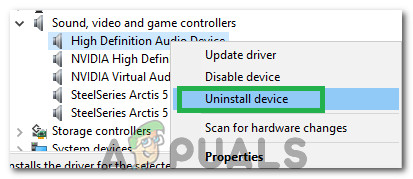
'장치 제거'옵션 클릭
- 화면의 지시에 따라 컴퓨터에서이 드라이버를 완전히 제거하십시오.
- 컴퓨터를 다시 시작하면 자동으로 이러한 드라이버가 재고 드라이버로 교체됩니다.
- 문제가 지속되는지 확인하십시오.